
Въпреки факта, че Android ви позволява да налага ограничения по отношение на достъпа до настройките и инсталиране на приложения, както и за самата система, вграден инструмент за инсталиране на паролата за прилагане не е тук. Следователно, за да се защитят срещу стартирането на приложения (както и гледане уведомления от тях), ще трябва да използвате трета страна комунални услуги, които са по-нататък в прегледа. Вижте също: Как да се инсталира на парола на Android (отключване на устройството), за родителски контрол на Android. Нищо: Приложения от този вид може да причини грешка "слоеве", когато иска разрешения от други приложения, помислете за това (повече подробности: наслагване на Android 6 и 7).
Инсталиране на паролата на приложението за Android в AppLock
По мое мнение, AppLock е най-добрият от най-добрите безплатни приложения за блокиране на стартирането на други приложения с парола (I само ще отбележим, че по някаква причина името на приложението, в игра на пазара се променя от време на време - тогава SMART AppLock, а след това просто AppLock, а сега - AppLock пръстови отпечатъци, това това може да е проблем с факта, че има същото име, но и други приложения).
Ползите са широка гама от функции (не само паролата за кандидатстване), руски език на интерфейса, както и липсата на голям брой разрешения (необходимо е да се даде само на тези, които са наистина необходими за използване на специфични функции AppLock).
С помощта на приложението не трябва да причиняват затруднения дори при новак андроид собственика на устройството:
- При първото стартиране на AppLock, трябва да създадете ПИН код, който ще се използва за достъп до настройките, направени в заявлението (за блокове и други).

- Веднага след като приключите и потвърдите ПИН кода, за AppLock ще отвори раздела Приложения, където като кликнете на бутона "Плюс", можете да маркирате всички приложения, които искате да блокирате, без възможност да изготвите външни лица (когато блокира "Настройки" и "програма за инсталиране пакет" Никой не може да получите достъп до настройките и инсталирането на приложения от Market възпроизвеждане или APK файл).
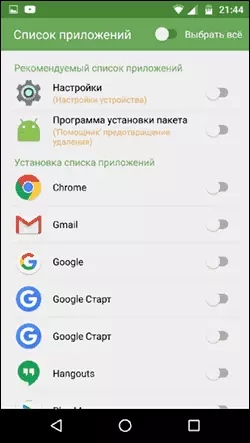
- След като сте се отбележи на заявленията за първи път и натиснете "плюс" (добавката за защитена списъка), ще трябва да зададете на разрешение за достъп до данните - натиснете "Apply", а след това даде възможност на резолюцията за AppLock.
- В резултат на това вие ще видите приложенията, които се нуждаят в списъка на блокирани - сега за стартиране е необходимо им да въведете ПИН-кода.
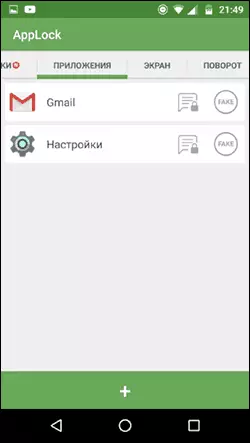
- Две икони до приложенията, които ви позволяват да блокират също уведомления от тези приложения или покажете съобщението за стартиране грешка вместо блокиране (ако държите на "Apply" бутона в съобщението за грешка, прозореца за въвеждане на ПИН код ще се появи и приложението ще започне) ,
- За да използвате текст парола за приложения (както и графичен), а не на ПИН код, отидете на раздела "Настройки" в AppLock, а след това на елемента за настройка за защита, изберете "Lock метод" и посочете желания тип парола. Произволен текст парола е показан тук като "парола (комбинация).
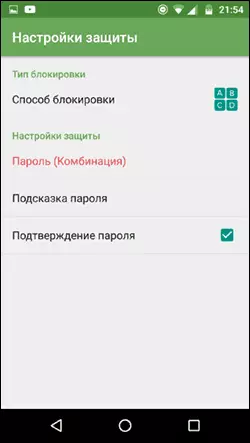
Допълнителни настройки AppLock включват:
- Скриване AppLock приложения от списъка с приложения.
- Защита срещу заличаване
- режим Multi-PAR (отделна парола за всяко приложение).
- защита Configuration (можете да сложите парола за разговори, се свързва с мобилни или Wi-Fi мрежи).
- Заключване на профили (създаването на отделни профили, всеки от които блокираха различни приложения с удобно превключване между тях).
- На два отделни раздели "Екран" и "Завъртане", можете да добавите приложения, за които ще бъдат блокирани изключване на екрана и въртенето му. Това се прави по същия начин, както при инсталиране на паролата на заявлението.
И това не е пълен списък на наличните функции. Като цяло, голяма, проста и работи приложение. От недостатъците - понякога не съвсем правилния руски превод на интерфейсни елементи. Update: От момента на прегледа на прегледа, функции се появиха за премахване на снимката на паролата познае и отключване на пръстовия отпечатък.
Изтегляне AppLock Можете да изтеглите безплатно на игра на пазара
CM Locker защита на личните данни
CM Locker е друг популярен и напълно безплатно приложение, което ви позволява да сложите парола за прилагане и не само Android.
В секцията "Lock и Заявление Lock" CM Locker, можете да укажете графичен или цифров парола, която ще бъде създадена за стартиране на приложения.
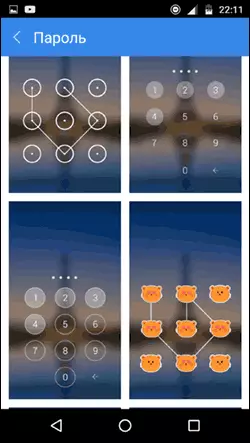
Раздел "Избор на обекти за Lock" ви позволява да посочите конкретни приложения, които ще бъдат блокирани.
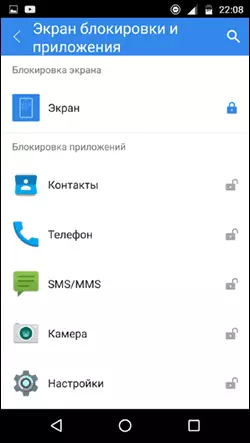
Интересна особеност е "Снимка на един нападател." Когато тази функция е включена, след като сте определили броя на неуспешни опита за въвеждане на паролата, този, който влиза в него ще бъдат снимани и нейната снимка е изпратено до вас на Е-мейл (и е записан на устройството).
CM Locker има допълнителни функции, като например блокиране на уведомления или защита от кражба на телефона или таблета.
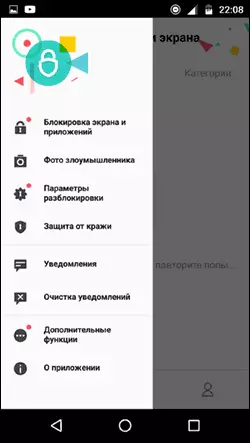
Също така, както и в по-рано се счита версията на CM Locker е лесна за инсталиране на парола за прилагане, както и функцията за изпращане на снимка е отличен нещо, което ви позволява да видите (и има доказателства), които, например, иска да четете кореспонденция в VK, Skype, Viber или Whatsapp.
Въпреки всичко по-горе версията на шкафката CM не го харесва в следните причини:
- Огромен брой необходими разрешителни, поискани незабавно, а не толкова необходимо, както в Applock (необходимостта от някои от които не са напълно ясни).
- Изискването за първото начало да "правим" откритите "заплахи" на сигурността на устройството без възможността за прескачане на тази стъпка. В този случай част от тези "заплахи" - целенасочено направени от мен настройки за работата на приложенията и Android.
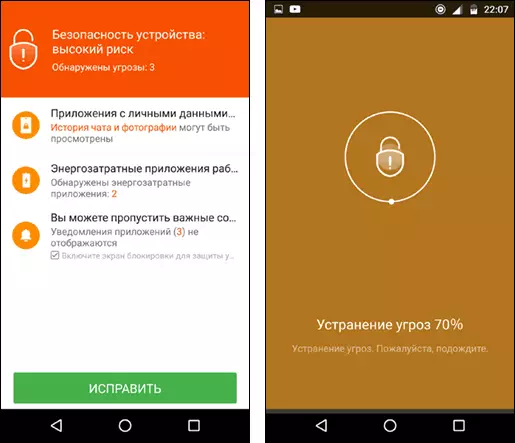
Както и да е, тази помощна програма е една от най-известните приложения за парола за защита на Android приложения и има отлични ревюта.
Download Cm Шкафър Можете да изтеглите безплатно от Play Market
Това не е пълен списък на средствата за ограничаване на стартирането на приложения на устройството Android, но горните опции са може би най-функционалните и напълно се справят с тяхната задача.
